Render Tree では、シェーダをツリー構造に接続してビジュアル エフェクトを作成できます。オブジェクト毎に 1 つの Render Tree を持つことができます。Render Tree 内のシェーダは、コンテナとしてのそれぞれの機能を示す方法として、「[ノード](nodes)」または「[シェーダ ノード](shader nodes)」と呼ばれています。これは、ICE ツリー内でオブジェクト データがノードとして表されているのと同じ概念です。
各ノードには、動的にリンクできるプロパティのセットが表示されます。シェーダをリンクするには、あるシェーダの 1 つまたは複数の出力を別のシェーダの 1 つまたは複数の入力に接続します。この操作は「[ダイナミック プロパティ アサインメント](dynamic property assignment)」と呼ばれ、接続線(矢印)をドラッグしてシェーダ ノードの入力と出力を結ぶだけの簡単な操作です。
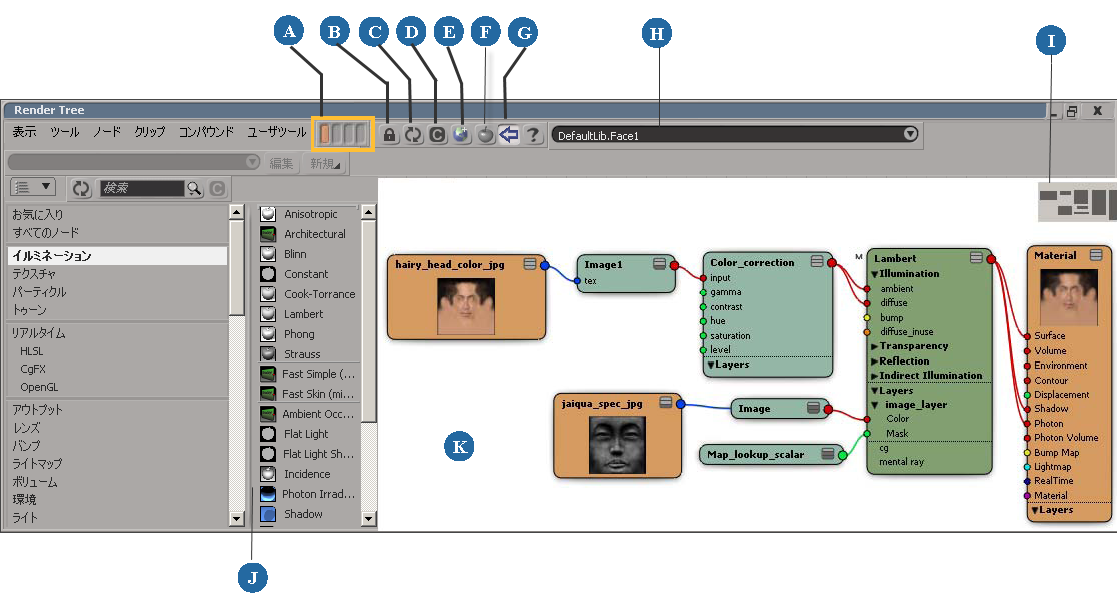
| A |
[メモカム](Memo cams): 最大で 4 つのビューをクイック リコール用に保存します。左クリックでリコール、中央クリックで保存、[Ctrl]+中央クリックで上書き、右クリックでクリアを実行できます。 |
| B |
[ロック](Lock)。ユーザがシーン内で他のオブジェクトを選択したときに、ビューが更新されないようにします。 |
| C |
[更新](Refresh)。ビューがロックされたときに、シーンで選択されたオブジェクトでビューを更新します。 |
| D |
[クリア](Clear)。ビューを消去します。Render Tree で行われた接続を削除したり元に戻したりするものではありません。未接続のノードは削除されません。 |
| E |
フローティング ウィンドウで Preset Manager を開きます。「 Preset Manager」(「インタフェースおよびツール」)を参照してください。 |
| F |
シェーダ ノード上のシェーダボールを表示または非表示にします。 |
| G |
左側のパネル(J)に埋め込まれた Preset Manager を表示または非表示にします。 |
| H |
現在の[Material]ノードの名前およびパス。 |
| I |
バード アイ ビュー。クリックしてワークスペースの特定の領域を表示するか、ドラッグしてスクロールします。オン/オフを切り替えるには、[表示](Show) |
| J |
組み込まれた Preset Manager。「 Preset Manager」(「インタフェースおよびツール」)を参照してください。 |
| K |
Render Tree ワークスペース ここでシェーダ ノードを接続し、ツリーを構築します。概要については、下の「Render Tree を開く」を参照してください。 |
Render Tree のノードには、パターン ジェネレータ(ノイズの生成など)、数学関数(乗算など)、コンバータ(スカラ値からカラー RGB 値への変換)、ミキサ、ブレンドなどの種類があります。
シェーダには調整可能なプロパティが多数あります。プロパティの定数値を設定できるほか、他のシェーダをプロパティにアタッチし、プロシージャルに値を調整できます。
Render Tree では、テクスチャを(テクスチャ シェーダとして)使用してシェーディングの計算要素を調整できます。たとえば、2D または 3D テクスチャをマテリアルのカラー、鏡面反射、または反射として使用できます。つまり、シェーディング モデルへの入力をプロシージャルに操作できます。Render Tree を使用すると、カラー テクスチャ、透明テクスチャ、反射マッピング、バンプ マッピング、ディスプレイスメント マッピング、およびソリッド テクスチャのすべてを実装できます。
Render Tree では、シェーダ ノードの内部コンテンツを変更することはできませんが、他のノードを接続しながらシェーダを拡張し、エフェクトを調整することができます。また、複数のシェーダを 1 つのコンテナにグループ化して、シェーダ コンパウンドを作成することもできます。コンパウンドを作成すると、Render Tree でのシェーダの扱いが簡単になり、シェーダを書き出して別のシーンで使用したり、他のユーザと共有したりできます。詳細については、「シェーダ コンパウンド」を参照してください。
Render Tree ではユーザ独自のシェーダを一から構築することはできませんが、Softimage SDK を使用すれば独自のシェーダを作成できます。カスタムシェーダの作成と統合の詳細については、カスタムシェーダ『SDK ガイド』を参照してください。
非常に汎用的で柔軟性に優れたリアルタイム エフェクト ファイルで作業する場合は、既存のエフェクト ファイルを Softimage に簡単に統合して、Render Tree で使用できます。リアルタイム シェーダ ウィザードを使用して Softimage 内で新しいエフェクト ファイルを直接作成することができます。詳細については、「Preset Manager の既存のエフェクト ファイルをロードする」および「リアルタイム シェーダ ウィザードでエフェクト ファイルを作成する」(「リアルタイム シェーダ」)を参照してください。